Как да промените честотата на получаване на Outlook 2010
Аз лично използвам Outlook 2010 с такава честота, че го оставям отворен за целия ден, докато работя. Не консумира много системни ресурси и оценявам възможността да виждам изскачащо известие всеки път, когато получавам съобщения. Въпреки това, въпреки честотата, с която Outlook проверява акаунта ми за нови съобщения, все още периодично натискам F9 в програмата, за да задейства ръчно проверка. Ако сте в подобна ситуация и искате да имате по-често проверка на Outlook 2010 за нови съобщения, можете да промените честотата в настройките за изпращане и получаване на Outlook 2010. Продължете да четете, за да научите как да промените настройките за изпращане и получаване в Outlook 2010 .
Как да промените времето за изпращане и получаване в Outlook 2010
Настройките за честотата на помощната програма за изпращане и получаване на Outlook са толкова важни и такъв проблем притеснява потребителите на Outlook, че функцията има свое собствено меню. Можете да получите достъп до менюто, като отворите менюто Опции в Outlook 2010.
Намерете менюто „ Опции “, като стартирате Outlook 2010, щракнете върху раздела „ Файл“ в горния ляв ъгъл на прозореца, след което щракнете върху връзката „ Опции “ в долната част на лявата колона.

Това меню с опции има много различни секции от настройки, много от които може да можете да промените, за да подобрите практическата си работа с Outlook 2010. Все пак настройките, които искаме да коригираме за целта на този урок, могат да бъдат намерени в менюто Advanced .
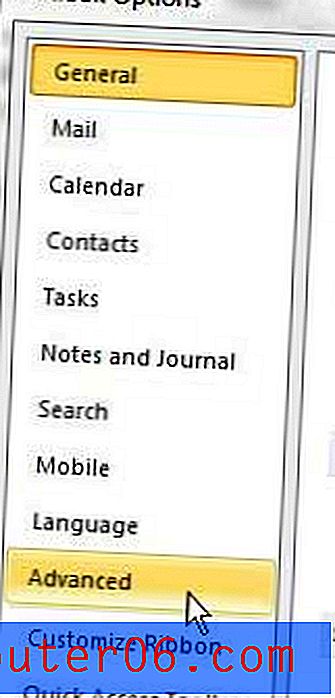
Превъртете до секцията Изпращане и получаване в центъра на прозореца, след което щракнете върху бутона Изпращане / получаване .
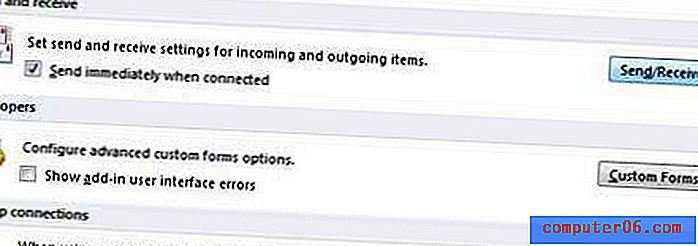
Нов прозорец, озаглавен Изпращане / получаване на групи, ще се отвори над текущия ви прозорец на Outlook 2010. Под секцията, обозначена Настройки за група „Всички акаунти“, ще видите График за автоматично изпращане / получаване на всеки x минути .
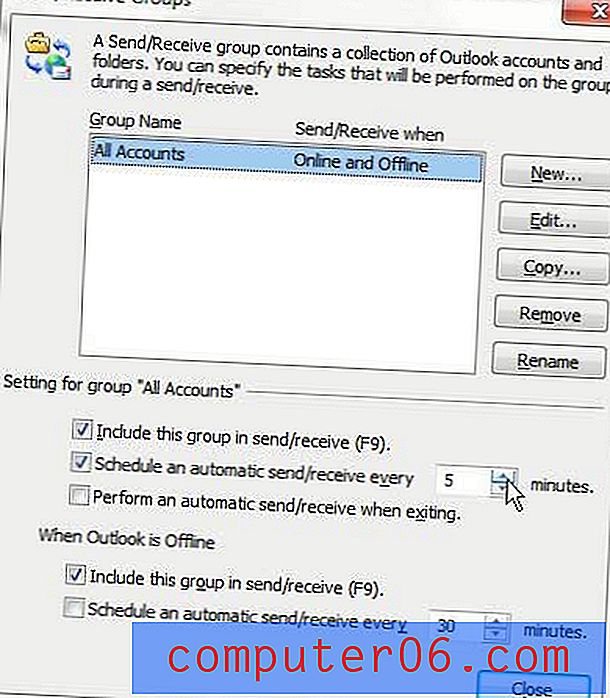
Потвърдете, че квадратчето отляво на тази опция е отметнато, след което въведете стойност, използвайки падащото меню. Имайте предвид, че можете да въведете всяка цяла цифрова стойност в това поле и Outlook ще извърши изпращането и получаването на проверки с определената от вас честота. Не можете да вмъкнете десетични знаци, за да определите честотата си. Това означава, че най-често можете да проверявате Outlook за нови съобщения всяка минута. Тази настройка може да е малко прекомерна за повечето хора, но опцията съществува, ако сте толкова склонни. Обикновено поддържам честотата си на пет минути, което често е достатъчно, че не е необходимо да извършвам ръчни проверки, но не е толкова рядко, че бих могъл да бъда по-назад от важни събития или информация.



